Kako zaobići Chromeovu pogrešku "Failed-Virus Detected" u sustavu Windows
Miscelanea / / May 08, 2023
Osim instaliranog softvera za otkrivanje virusa na vašim uređajima, određene zaštitne mjere sada su ugrađene u preglednike kako bi se osiguralo sigurno iskustvo pregledavanja. Ali zašto onda vaša preuzeta datoteka prikazuje Chromeovu pogrešku "Neuspješno - otkriven virus"? I je li sigurno zaobići ovu grešku? Hajde da vidimo.
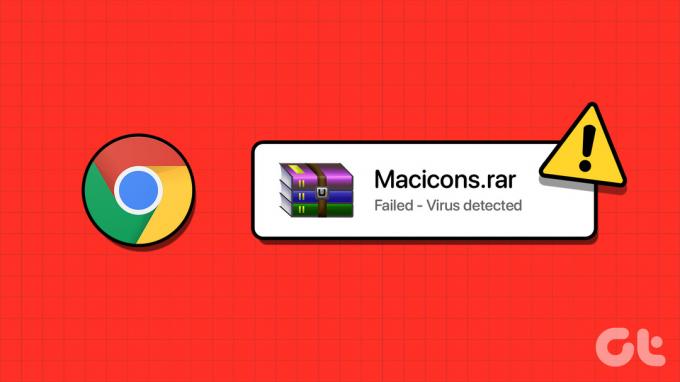
Dok Chromeova pogreška "Neuspješno - otkriven virus" postoji da vas upozori na bilo kakav zlonamjerni element otkriven u vašem preuzimanju, ponekad bi ta pogreška mogla biti samo lažni alarm. Ako je to doista slučaj, prvo možete početi s provjerom je li datoteka bez virusa, a zatim nastaviti s dolje navedenim popravcima kako biste popravili pogrešku i preuzeli datoteku. Čitajte dalje da biste saznali više.
1. Provjerite datoteku koju preuzimate
Čak i ako je datoteka koju preuzimate iz pouzdanog izvora, uvijek je dobro biti oprezan i još jednom je provjeriti kako biste bili sigurni da doista nema virusa. Da biste to učinili, kopirajte URL datoteke i zalijepite ga u traku za pretraživanje web-mjesta treće strane za provjeru virusa, npr. VirusTotal.
Ako datoteka dobije čistu sliku, osvježite stranicu i pokušajte je ponovno preuzeti. Ako je pogreška i dalje vidljiva, nastavite s dolje navedenim popravcima.
2. Onemogući proširenja za Chrome
Iako su proširenja dobar način dodavanja dodatnih funkcija vašem pregledniku bez instaliranja dodatnog softvera, ponekad također mogu ometati funkcije preglednika.
Dakle, ako trenutno imate instalirana sigurnosna proširenja, ona možda lažno označavaju datoteku kao zlonamjernu i blokiraju preuzimanje u Chromeu. Ako je to doista slučaj, najlakši način da to popravite je onemogućavanjem bilo kojeg takvog proširenja u Chromeu.

Da biste to učinili, kliknite na proširenje na traci izbornika ili na opcijama izbornika Chromea. Zatim, onemogućite proširenje u Chromeu po potrebi.
3. Koristite Chromeovu funkciju resetiranja
Ako je bilo koja postavka preglednika Google Chrome odgovorna za slučajno označavanje vašeg preuzimanja kao zlonamjernog, upotrijebite Chromeovu ugrađenu funkciju resetiranja da biste resetirali sve postavke, onemogućili proširenja i čak izbrišite sve kolačiće i podatke iz predmemorije.
To će uštedjeti vrijeme jer nećete morati ići uokolo tražeći točan uzrok, a možda ćete na kraju i riješiti probleme. Evo kako.
Korak 1: Idite na Pretraživanje i upišite Krom. Otvorite Chrome iz rezultata pretraživanja.

Korak 2: U gornjem desnom kutu kliknite na ikonu s tri točke.
Korak 3: Zatim kliknite na Postavke.

Korak 4: Na bočnoj traci izbornika pomaknite se prema dolje i kliknite na Poništi postavke.
Korak 5: Ovdje kliknite na "Vrati postavke na izvorne zadane vrijednosti".

Korak 6: Kliknite Reset postavke.

Kada to učinite, pokušajte ponovno preuzeti datoteku. Ako se problem nastavi pojavljivati, prijeđite na sljedeće rješenje.
4. Privremeno onemogućite otkrivanje virusa u Chromeu
Ako datoteka i dalje prikazuje pogrešku, možete privremeno onemogućiti otkrivanje virusa u Chromeu. Iako se ne preporučuje jer će učiniti Chrome ranjivim, ovo bi trebalo popraviti ponavljajuću pogrešku na Chromeu.
Slijedite korake u nastavku da biste to učinili.
Korak 1: Pritisnite Traži i upišite Krom. Zatim otvorite Chrome iz rezultata pretraživanja.

Korak 2: Ovdje kliknite na ikonu s tri točke.
Korak 3: Zatim kliknite na Postavke.

Korak 4: Na bočnoj traci izbornika kliknite na "Privatnost i sigurnost".
Korak 5: Pomaknite se prema dolje i kliknite na Sigurnost.
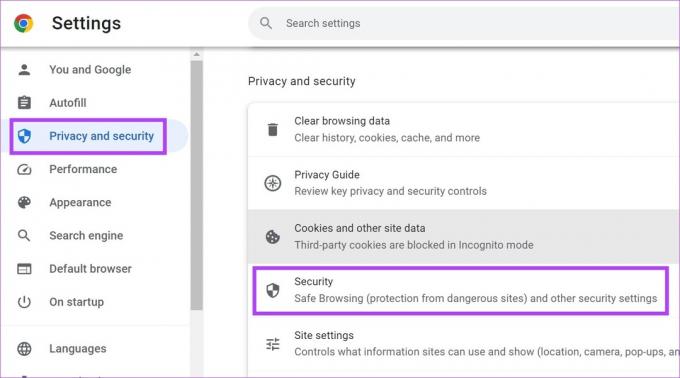
Korak 6: Ovdje odaberite opciju Bez zaštite.

Iako bi ovo trebalo riješiti pogrešku, također će zaustaviti Chrome u provjeravanju drugih datoteka na viruse. Dakle, kada se datoteka preuzme, ponovno slijedite gornje korake da biste uključili Chromeove sigurnosne značajke i zaštitili svoj uređaj od svih budućih rizika od zlonamjernog softvera.
5. Koristite Microsoft Windows Defender
Ako Chromeova pogreška "Neuspješno - otkriven virus" i dalje postoji, to također može ukazivati na problem s vašim sustavom. Zlonamjerni softver u sustavu Windows često može prouzročiti smetnje poput neispravnog učitavanja resursa ili aplikacija koje prikazuju lažne alarme.
Ako je to slučaj, upotrijebite Windows Defender da pokušate riješiti ovaj problem. Ugrađen u gotovo sve Windows uređaje, Windows Defender redovito skenira i štiti vaš uređaj od zlonamjernih prijetnji. I preporučljivo je koristiti ovo nego se oslanjati na antivirusni softver.

Dakle, pokrenite potpuno skeniranje svog uređaja koristeći Windows Defender. Ako to i dalje ne riješi problem, pokušajte staviti datoteku na bijeli popis da vidite preuzima li se ispravno. U krajnjem slučaju, možete onemogućite Windows Defender, iako bi to moglo učiniti vaš uređaj ranjivim.
Česta pitanja o Chromeovoj pogrešci "Neuspješno - otkriven virus".
Da, možete koristiti Windows Urednik registra kako biste ispravili Chromeovu pogrešku Neuspjelo – otkriven virus. Međutim, preporučuje se korištenje uređivača registra samo ako ste upoznati s postupkom, inače bi promjena pogrešnih postavki mogla dovesti do kvara vašeg sustava.
Da, ako koristite drugi preglednik, više nećete dobivati Chromeovu poruku o pogrešci Failed – Virus Detected. Međutim, ako datoteka nije sigurna, preglednik na koji ste se prebacili mogao bi dati poruku upozorenja o otkrivanju virusa.
Učinite Chrome bez pogrešaka
Svaki glavni preglednik danas ima zaštitu od virusa. Dakle, iako se ovaj članak dotiče ispravljanja Chromeove pogreške "Neuspješno - otkriven virus", preporučljivo je zaobići je samo ako znate da dotična datoteka nema virusa. Osim toga, također možete provjeriti naš članak ako dobivate pogreška skeniranja virusa u Chromeu.
Zadnji put ažurirano 5. svibnja 2023
Gornji članak može sadržavati pridružene veze koje pomažu u podršci Guiding Tech. Međutim, to ne utječe na naš urednički integritet. Sadržaj ostaje nepristran i autentičan.



